
Kopš nesen 9. piezīmi izmanto kā galveno viedtālruni kā galveno viedtālruni, es nebūtu bijis, ja tas netiktu eksperimentēts ar aprakstīto iespēju un nav uzrakstījis šo īso pārskatu par Samsung Dex. Arī interesanti: startējiet ububtu 9. piezīmē un cilnē S4, izmantojot Linux par Dex.
Savienojuma iespēju atšķirības, saderība
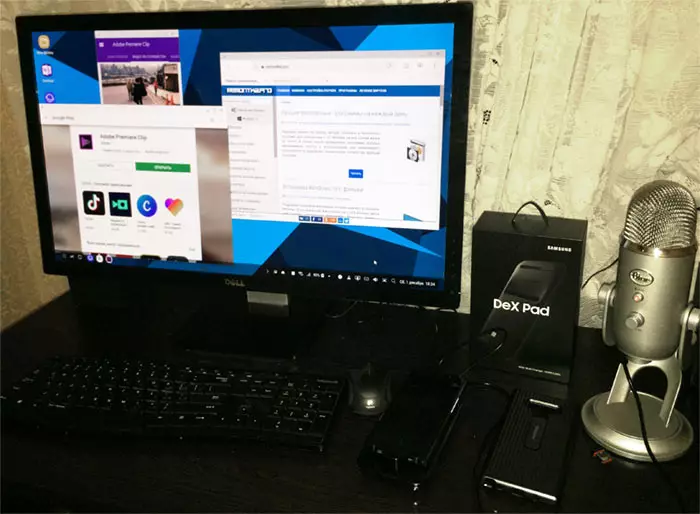
Virs trīs opcijas viedtālruņa savienošanai, lai izmantotu Samsung Dex, tas ir iespējams, ka jūs jau esat izpildījis šo iespēju pārskatīšanu. Tomēr dažas vietas ir norādītas ar atšķirībām savienojuma veidos (izņemot dokstacijas), kas dažiem scenārijiem var būt svarīgi:
- DEX stacija - pirmajā dokstacijas pirmajā versijā, visvairāk dimensiju tā apļveida formas dēļ. Vienīgais, kas ir Ethernet savienotājs (un divi USB, kā nākamo variantu). Kad pievienots bloķē austiņu savienotāju un skaļruni (skaņa ir shuffling, ja jūs neizmantojat to, izmantojot monitoru). Bet pirkstu nospiedumu skeneris nav aizvērts. Maksimālā atbalstītā izšķirtspēja - Full HD. Kit nav HDMI kabeļa. Lādētājs noliktavā.

- Dex Pad. - kompakts variants, salīdzinot ar izmēru ar piezīmi viedtālruņiem, vai tas ir biezāks. Savienotāji: HDMI, 2 USB un USB tips c tipa uzlādēšanai (HDMI kabelis un lādētājs ir iekļauti iepakojumā). Skaļrunis un mini jack caurums nav bloķēts, pirkstu nospiedumu skeneris ir bloķēts. Maksimālā izšķirtspēja - 2560 × 1440.

- USB-C-HDMI kabelis - visprecīzākā iespēja, tikai Samsung Galaxy 9. piezīme tiek atbalstīta rakstīšanas laikā. Ja jums ir nepieciešams peli un tastatūru, jums būs jāpievieno tos, izmantojot Bluetooth (ir iespējams izmantot viedtālruņa ekrānu kā skārienpaneli ar visiem Savienojuma metodes), nevis USB, tāpat kā iepriekšējos variantos. Arī tad, kad tas ir pievienots, ierīce nav uzlādēšana (lai gan jūs varat ievietot bezvadu). Maksimālā izšķirtspēja - 1920 × 1080.
Arī dažas atsauksmes, 9. piezīmē īpašniekiem ir dažādi daudzfunkcionāli USB tipa adapteri ar HDMI un citu savienotāju komplektu, kas sākotnēji ražoti datoriem un klēpjdatoriem (piemēram, Samsung, piemēram, EE-P5000).
Starp papildu niansēm:
- Dex Station un Dex Pad ir iebūvēts dzesēšanas.
- Saskaņā ar dažiem datiem (oficiāla informācija par šo rēķinu nav atrasts), lietojot dokstaciju, vienlaicīga lietošana 20 lietojumprogrammām multitasasation režīmā ir pieejama, izmantojot tikai kabeli - 9-10 (iespējams, ar jaudu vai dzesēšanu).
- Vienkāršā ekrāna dublēšanās režīmā pēdējās divas metodes, atbalsts 4K atļaujas atbalstam.
- Monitoram, kuram pievienojat viedtālrunim darbam, ir jāatbalsta HDCP profils. Lielākā daļa mūsdienu monitori to atbalsta, bet veci vai savienoti, izmantojot adapteri, var vienkārši neredzēt dokstaciju.
- Izmantojot ne-oriģinālu lādētāju (no citas viedtālruņa) Dex dokstacijas var nebūt pietiekami daudz jaudas (t.i., vienkārši nav "sākt").
- DEX stacija un DEX paliktnis ir saderīgs ar Galaxy 9. piezīmi (jebkurā gadījumā Exynos), lai gan veikalos un uz iepakojuma saderību nav norādīts.
- Viens no bieži uzdotajiem jautājumiem - vai ir iespējams izmantot Dex, kad viedtālrunis šajā gadījumā? Ar iespēju ar kabeli, tas ir dabiski, tas būtu izrādīties. Bet dokstacijā nav fakts, pat ja lieta ir salīdzinoši plāna: savienotājs ir vienkārši "nav satraukts", kur tas ir nepieciešams, un lieta ir jānoņem (bet es neizslēdzu, ka ir vāki, ar kuriem ir vāki Tas darbosies).
Šķiet, ka minēja visus svarīgos punktus. Savienojuma pati nevajadzētu radīt problēmas: vienkārši savienot kabeļus, peles un tastatūras (izmantojot Bluetooth vai USB uz dokstacijām), savienojiet savu Samsung Galaxy: Viss ir jāizlemj automātiski, un uz monitora jūs redzēsiet ielūgumu izmantot Dex (ja ne - Paskaties paziņojumus par sevi viedtālruni - jūs varat pārslēgt Dex darbības režīmu tur).
Darbs ar Samsung Dex
Ja jūs kādreiz esat strādājis ar "darbvirsmas" iespējām Android, interfeiss, ja izmantojat Dex, šķiet ļoti pazīstami: tas pats uzdevumjoslas, logu interfeiss, ikonas uz darbvirsmas. Viss darbojas nevainojami, jebkurā gadījumā man nebija jāsaskaras ar bremzēm.
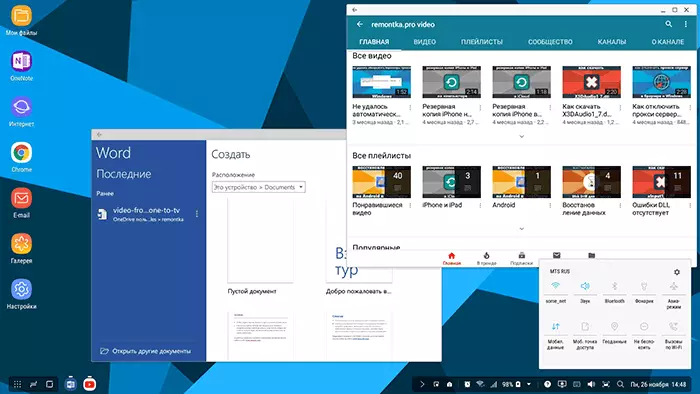
Tomēr ne visi pieteikumi ir pilnībā saderīgi ar Samsung Dex un var strādāt pilnekrāna režīmā (nesaderīgs darbs, bet kā "taisnstūra" ar nemainīgiem izmēriem). Starp savietojamiem ir tādi kā:
- Microsoft Word, Excel un citi no Microsoft biroja paketes.
- Microsoft Remote Desktop, ja vēlaties izveidot savienojumu ar Windows datoru.
- Lielākā daļa populāro Android lietojumprogrammu no Adobe.
- Google Chrome, Gmail, YouTube un citas Google Apps.
- Multivides atskaņotāji VLC, MX atskaņotājs.
- AutoCAD mobilais tālrunis.
- Iebūvēti Samsung lietojumprogrammas.
Tas nav pilns saraksts: ja ir pievienots, ja uz darbvirsmas Samsung Dex iet uz sarakstu lietojumprogrammu, tur jūs redzēsiet saiti uz veikalu ar kurām programmas, kas atbalsta tehnoloģija tiek savākti, un jūs varat izvēlēties, ko pēc garšas.
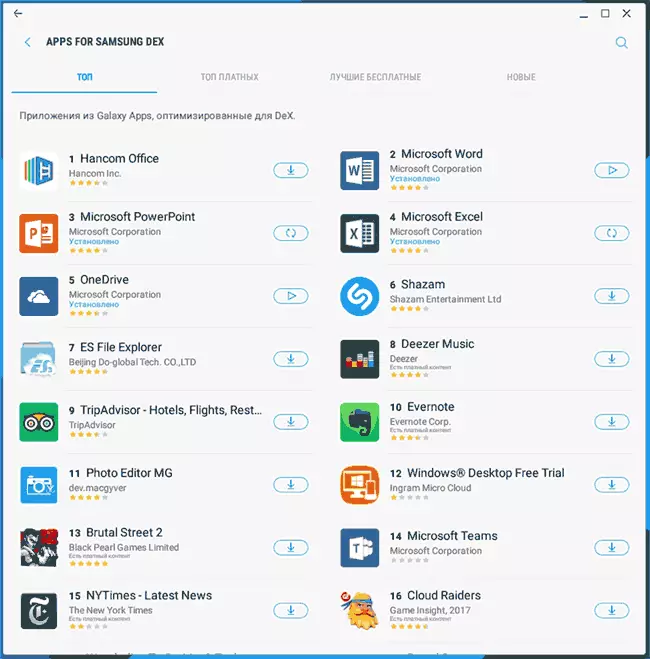
Arī tad, ja tālruņa iestatījumos sadaļā Advanced Funkcijas sadaļa - Spēles ietver spēļu palaišanas funkciju, lielākā daļa spēļu darbosies pilnekrāna režīmā, tomēr kontrole tajās var nebūt pārāk ērti, ja tie neatbalsta tastatūru.
Ja jums ir SMS, ziņojums ziņojumā vai zvanu, jūs varat atbildēt, protams, var būt tieši no "darbvirsmas". Tiks izmantots tālrunis, kas atrodas blakus tālrunim un skaņas izejai - viedtālruņa monitoram vai skaļrunim.
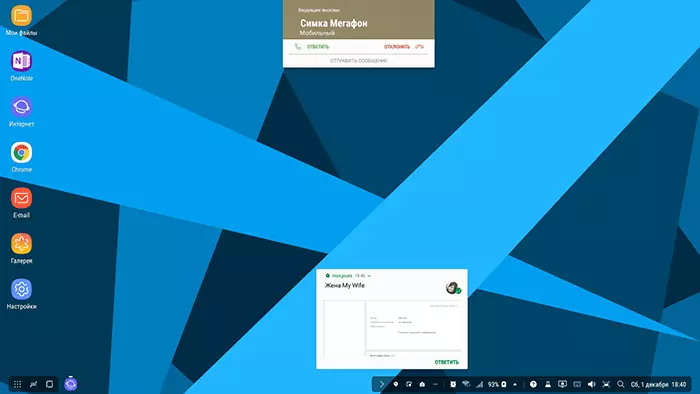
Kopumā dažas īpašas grūtības, izmantojot tālruni kā datoru, jūs nedrīkstat redzēt: viss tiek īstenots ļoti vienkārši, un pieteikumi jau ir pazīstami ar jums.
Ko jums vajadzētu pievērst uzmanību:
- Samsung Dex prece parādīsies lietojumprogrammā "Iestatījumi". Veikt to apskatīt, jūs varat atrast kaut ko interesantu. Piemēram, ir eksperimentāla funkcija, lai sāktu jebkuru, pat neatbalstītus pieteikumus pilnekrāna režīmā (es nedarbojos).
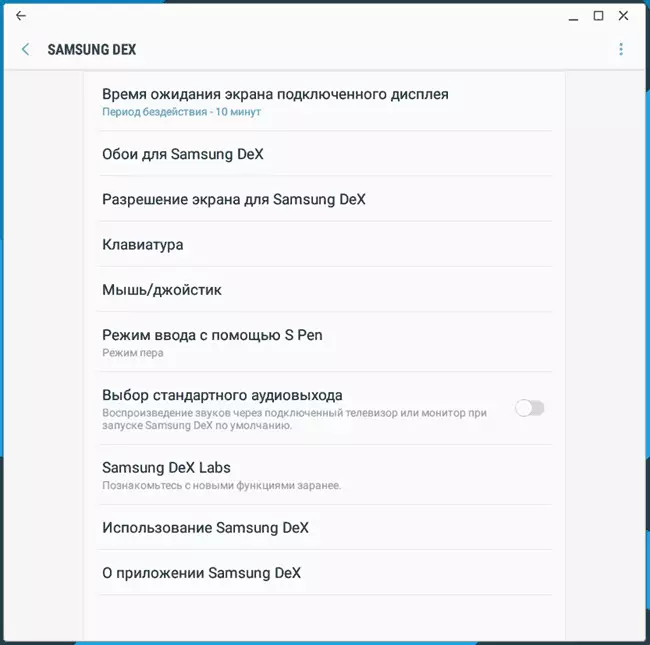
- Izpētiet karstās taustiņus, piemēram, komutācijas valodu - Shift + telpu. Zemāk ir ekrānuzņēmums, zem META taustiņa, logi vai komandu taustiņš ir domāts (ja tiek izmantota Apple tastatūra). Sistēmas atslēgas, piemēram, drukas ekrāna darbs.
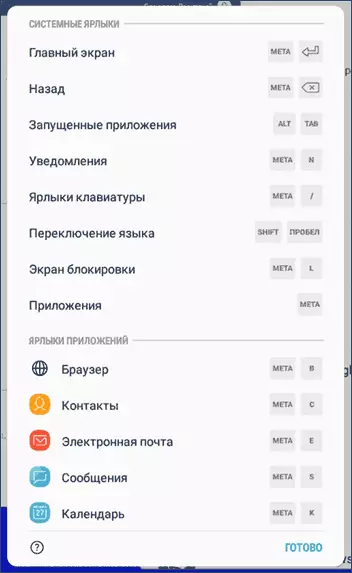
- Daži lietojumprogrammas, pieslēdzoties DEX, var piedāvāt papildu funkcijas. Piemēram, Adobe Sketch ir divējāda audekla funkcija, kad viedtālruņa ekrāns tiek izmantots kā grafiskā tablete, uzlieciet uz tā ar pildspalvu, un palielinātais attēls ir redzams monitorā.
- Kā jau minēju, viedtālruņa ekrānu var izmantot kā skārienpaliktni (jūs varat iespējot režīmu paziņojumu apgabalā viedtālrunī, kad tas ir savienots ar DEX). Garš izjaukts, kā vilkt logus šajā režīmā, tāpēc es nekavējoties informēs: divi pirksti.
- Pievienojot zibatmiņas diskus, pat NTFS (nav izmēģināts ārējie diski), pat ārējais USB mikrofons ir nopelnījis. Varbūt ir lietderīgi eksperimentēt ar citām USB ierīcēm.
- Pirmo reizi bija nepieciešams pievienot tastatūras izkārtojumu aparatūras tastatūras iestatījumos, lai iegūtu iespēju ievadīt divās valodās.
Varbūt es aizmirsu pieminēt kaut ko, bet nevilcinieties lūgt komentāros - es centīšos atbildēt, ja nepieciešams, es veiks eksperimentu.
Beidzot
Līdzīgi Samsung DEX tehnoloģija dažādos laikos ir izmēģinājuši dažādus uzņēmumus: Microsoft (Lumia 950 XL), bija HP Elite X3, kaut kas līdzīgs tika gaidīts no Ubuntu tālruņa. Turklāt jūs varat izmantot Sentio darbvirsmas lietojumprogrammu, lai īstenotu tādas funkcijas viedtālruņos, neatkarīgi no ražotāja (bet ar Android 7 un jaunākiem, ar iespēju savienot perifēriju). Iespējams, ka kaut kas līdzīgs nākotnei, un varbūt ne.
Līdz šim neviena no iespējām "shot", bet, subjektīvi, dažiem lietotājiem un scenārijiem, izmantojot Samsung Dex un analogi var būt lielisks risinājums: patiesībā ļoti labi aizsargāts dators ar visiem svarīgajiem datiem vienmēr ir piemērota Daudziem darba uzdevumiem (ja mēs nerunājam par profesionālu lietošanu) un gandrīz jebkuru "sēdēt internetā", "Publicēt fotoattēlus un videoklipus", "skatīties filmas".
Par sevi, es pilnībā atzīstu, ka es varētu ierobežot Samsung viedtālruni komplektā ar Dex Pad, ja tas nebūtu par darbības jomu, kā arī daži ieradumi, kas izstrādā 10-15 gadus, izmantojot tās pašas programmas: par Visas šīs lietas, ko es daru ārpus datora ārpus profesionālās darbības, man būtu vairāk nekā pietiekami. Protams, jums nevajadzētu aizmirst, ka saderīgu viedtālruņu cena nav maza, bet ļoti daudz nopirkt tos, un tāpēc pat nezinot iespēju paplašināt funkcionalitāti.
